Већина нас, који смо редовни корисници Виндовс оперативни системи, мора бити добро упознат са спорим покретањем. Тром подигне је вероватно један од фактора који се често појављују у свим Виндовс ОС-има током тог периода, без изузетка.
Ох! Значи, сви смо мислили да смо коначно завршили с тим ленчаром током покретања? Па, не тако брзо ни Виндовс 10 није изузетак, а овај свеже представљени ОС подложан је честим кашњењима и спорим покретањем система.
Препоручено:
- Савети за убице како да ваш Виндовс 10 ПЦ буде брз
- Процес дефрагментације система Виндовс 10 са корацима
Да бисте додатно разочарали, ако је Виндовс 10 инсталиран на старијем уређају, можда чак и желите доживљавају честа успорена времена покретања у поређењу са другима који су га радије инсталирали на новом уређаја.
Не брините, јер имамо неколико решења за ваше недоумице као и увек које ће у већој мери решити споро време покретања рачунара. Данас ћемо вам показати како да превазиђете честа успоравања и помогнете вашем рачунару са Виндовс 10 брзим покретањем.
Начини за брзо покретање Виндовс 10 уређаја
Један од примарних разлога због којих ваш Виндовс уређај може с временом имати споро време покретања, је мноштво програма / апликација инсталираних на вашој радној површини.
Читати:Како да деинсталирате подразумеване апликације за Виндовс 10 помоћу Поверсхелл-а
Већина ових програма /апликације се аутоматски покрећу сваки пут када се уређај покрене, јер се обично укључују у процес покретања. Међутим, Виндовс 10 долази са функцијом „Стартуп Манагер“ која помаже да процес покретања буде много глаткији.
Деактивирајте Виндовс 10 програме за покретање у програму Стартуп манагер
Менаџер покретања у оперативном систему Виндовс 10 јединствена је и изузетно корисна карактеристика ОС-а. Нуди интерфејс који је лако разумљив и који је уграђен у оперативни систем, а приказује чак и програме који узрокују споро време покретања.
Управитељ покретања налази се под опцијом „Управитељ задатака“ у оперативном систему Виндовс 10, па покрените „Управитељ задатака“ директно десним кликом на траци задатака или једноставно притисните пречице „Цтрл плус Алт плус Дел / Есц“, а затим идите на опцију „Таск Манагер“ из листа. Такође можете да притиснете тастере за пречице „Цтрл плус Схифт плус Есц“ да бисте директно отворили оквир „Таск Манагер“.
Ово ће отворити дијалошки оквир „Менаџер задатака“ са листом свих отворених програма. Кликните картицу на којој пише „Покретање“ и приказаће вам листу свих програма који се учитавају сваки пут када се уређај покрене.
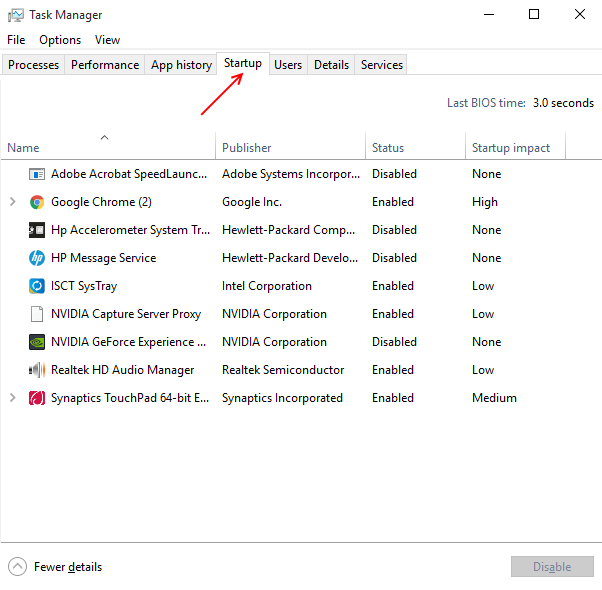
Интерфејс Стартуп Манагер је вероватно један од најлакших за разумевање свих оперативних система. Лепо су наведени сви отворени програми који почињу са иконом крајње лево, а затим именом и именом издавача с његове десне стране, статус (омогућен / онемогућен), који се завршава утицајем покретања сваког програма док се рачунар покреће (низак / средњи / висок).
Ако се помене „Није мерено“, то је програм који је недавно додан и зато Виндовс није приметио његово понашање. У таквим околностима можете једноставно поново покренути уређај и приметићете измерени утицај.
Сада можете деактивирати / онемогућити било који програм који не желите да учитате док се уређај покреће / покреће. Ово ће сигурно у великој мери помоћи убрзању процеса покретања система Виндовс.
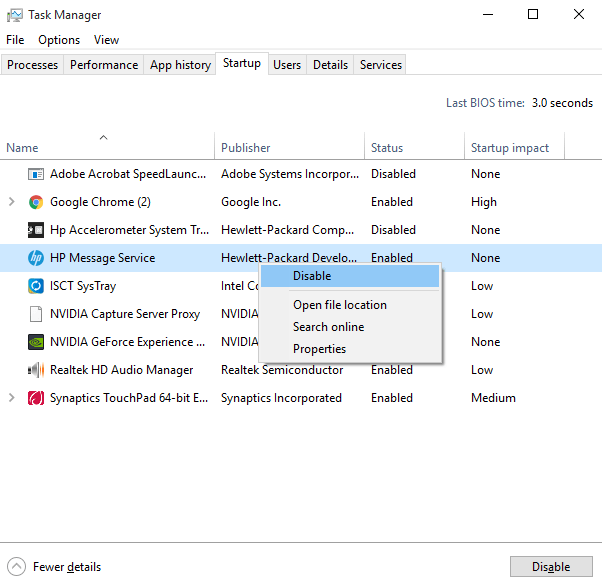
Одлучите које програме деактивирати гледајући утицај, па ако онемогућите реците на пример: Гоогле Возите, неће се отворити самостално приликом следећег покретања рачунара, већ га требате отворити ручно.
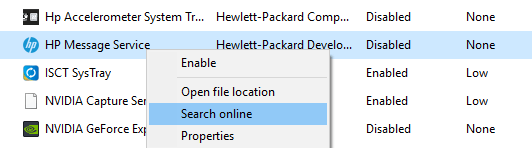
Као алтернативу, потражите било какву помоћ при одлучивању који програми ће се онемогућити десним тастером миша на програму који ће вам дати н опцију „Претраживање на мрежи“. Виндовс ће отворити веб страницу са именом датотеке .еке и програмом који ће вам саопштити све детаље о програму које нисте знали и зашто је то значајно.
Ослободите се анимација и сенки
Предлаже се да се са рачунара решите било каквих непотребних отмених предмета анимације ради бржег покретања вашег Виндовс 10 уређаја и ради побољшаних перформанси. Да бисте изменили поставке, потребно је да одете на опцију „Тастер Старт“, а затим десним кликом отворите листу опција и кликните на Систем.
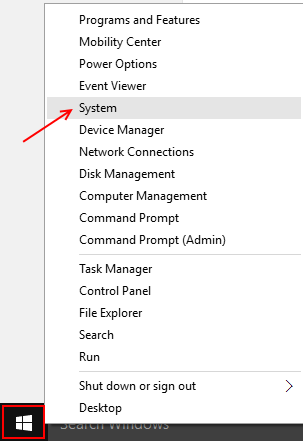
Поље које се отвори сада ће приказати листу опција у горњем левом углу екрана. Овде одаберите опцију која каже „Напредна подешавања система“.
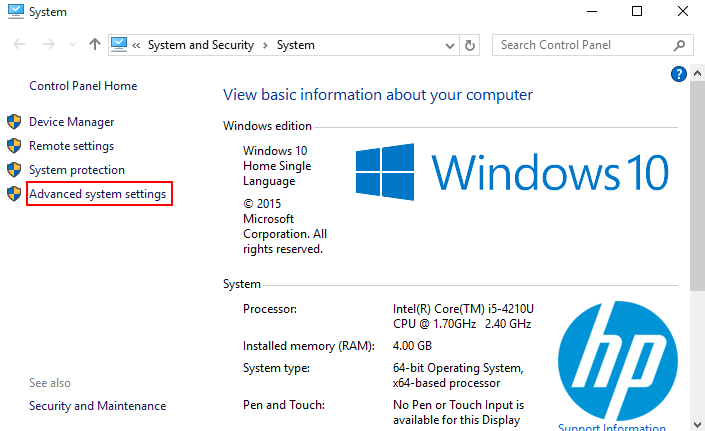
Сада кликните на Адванцед Таб у прозору који се управо отворио.
А затим кликните на поставке као што је приказано на доњем снимку екрана.
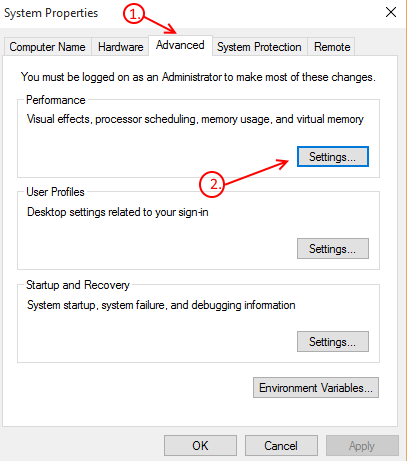
Ово ће сада отворити оквир са заглављем „Опције учинка“. На различитим картицама које можете видети одаберите картицу „Визуелни ефекти“.
Затим кликните на трећи радио дугме у коме се помиње „Прилагоди за најбоље перформансе“ и на крају притисните дугме „Примени“.
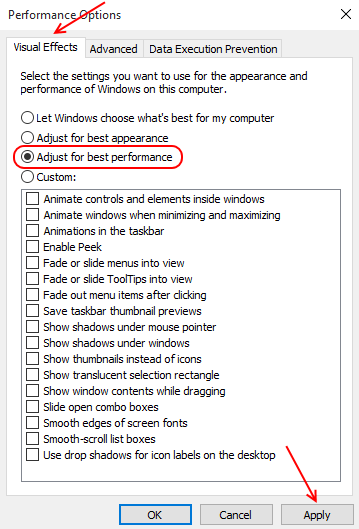
Овај корак усавршава способност Виндовс 10 рачунара да не само брже покрећу систем, већ и да раде много боље.
Реорганизујте датотеке на диску помоћу дефрагментације погона
Дефрагментовати датотеке на тврдом диску рачунара како би се појединачне датотеке чувале у суседним регионима. Овај процес ће значајно побољшати брзину покретања рачунара и свеобухватне перформансе. Дакле, да бисте то постигли, једноставно идите на опцију „Филе Екплорер“ и кликните десним тастером миша на „Лоцал Диск (Ц :)“ и на крају кликните на опцију која каже „Пропертиес“.
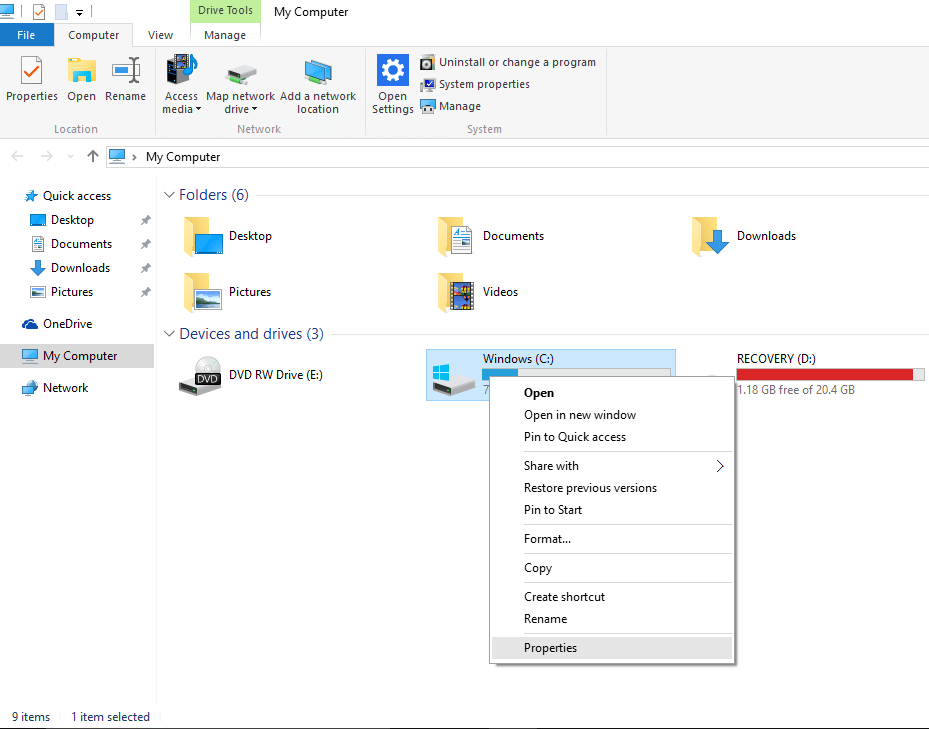
Примијетићете гомилу картица под „Локални диск (Ц :)“ одакле требате одабрати картицу „Алати“.
Испод овога сада треба да кликнете на дугме „Оптимизуј“ испод опције која гласи „Оптимизација и дефрагментација погона“.
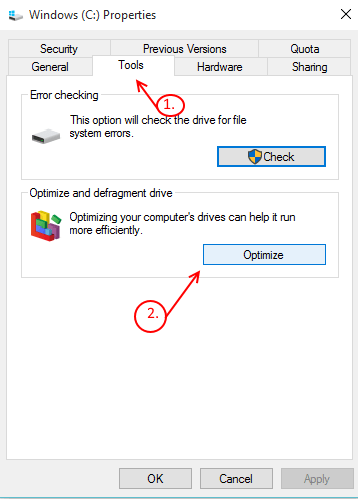
Сада сачекајте да се поступак дефрагментације укључи, јер траје неко време. По завршетку можете поново покренути рачунар и аутоматски ћете приметити скромно побољшање времена покретања рачунара и његових укупних перформанси.
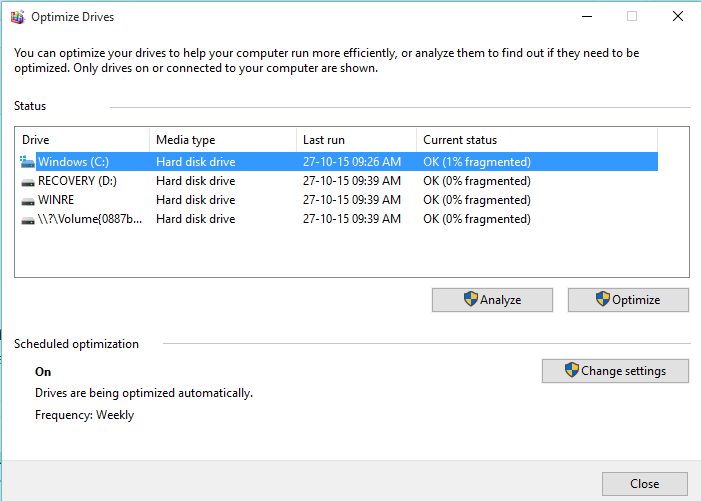
Укључите брзо покретање
Читати: Како омогућити брзо покретање у оперативном систему Виндовс 10
Измените редослед покретања у БИОС-у рачунара
Уређаји који су надограђени са Виндовс 8 на Виндовс 10 или они који су долазили са Виндовс 10 имају тенденцију да се брже покрећу због „УЕФИ фирмвер “који користе. Међутим, ако сте свој рачунар надоградили на Виндовс 10 са старије верзије оперативног система Виндовс, ваш уређај се може највероватније покренути знатно брже ако измените неколико поставки у БИОС-у рачунара.
Присилите уређај да се покреће / покреће са било ког другог чврстог диска, УСБ или ДВД уређаја променом редоследа покретања. Тако, на пример, можете да приморате уређај да се прво покрене са чврстог диска, а не да БИОС анализира мрежне локације или ЦД / ДВД уређај пре покретања са чврстог диска.
Заштитите свој рачунар од било ког вируса или малвера
Елиминишући било који малварес што може укључивати вирусе, шпијунске програме итд. је једнако важно да се ваш Виндовс уређај брже покреће. Ова штетна спољна тела не само да поједу перформансе вашег рачунара, већ и успоравају време покретања. Стога, како бисте помогли свом Виндовс 10 уређају да се брже покреће са углађенијим перформансама, дохватите Анти-Малваре као што је, Малваребитес. Једном инсталирани, покрените скенирање на рачунару помоћу софтвера који ће не само открити све скривене вирусе или шпијунске програме, већ ће их и уништити.
Иако можете да користите и функцију Виндовс Дефендер која се испоручује уз Виндовс 10, али препоручује се употреба цењеног антивирусног алата који нуди независна компанија. Коришћење ових корака предострожности ће у великој мери побољшати перформансе машине.
Надоградња на ССД
Ако сте недавно надоградили рачунар са оперативним системом Виндовс 7 на Виндовс 10, велика је вероватноћа да ваш уређај има механички погон. У таквим случајевима, даља надоградња Виндовс 10 уређаја на ССД несумњиво ће побољшати време покретања. Солид Стате Дриве (ССД) је једина значајна надоградња за коју кажу да можете поклонити свој уређај.
ССД дискови су изузетно брзи, засновани на чињеници да немају ротирајући магнетни диск и главу у покрету. Брзина покретања драстично се побољшава након надоградње и релативно јефтинија алтернатива.
Пратите ове начине за убрзавање покретања система Виндовс 10 са рачунара и приметићете изузетну разлику или побољшање у брзини покретања вашег уређаја.


